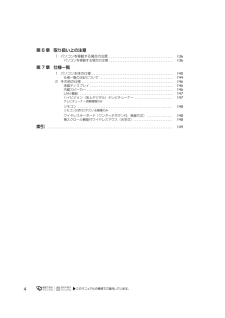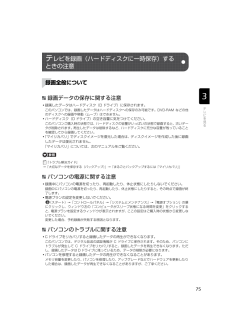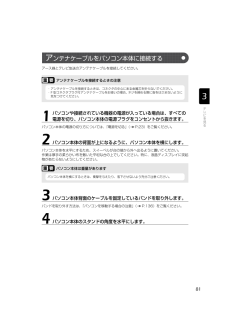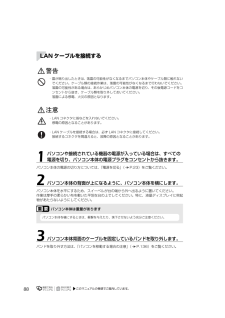Q&A
取扱説明書・マニュアル (文書検索対応分のみ)
"移動" 一致するキーワードは見つかりませんでした。
"移動"10 - 20 件目を表示
155キーボードEscエスケープキー現在の作業を取り消します。音量調節ボタンパソコン本体の音量を調節します。( P.29)ワンタッチボタン決められたソフトウェアをワンタッチで起動します。起動するソフトウェアを変更することもできます。( P.31)パソコン電源ボタン( )パソコン本体の電源を入れたり、休止状態にしたりします。(P.20)Deleteデリートキーマウスポインタの右側にある 1 文字を削除します。Back Spaceバックスペースキーマウスポインタの左側にある1 文字を削除します。Enterエンターキー入力した文字を確定したり、改行したりします。テンキー数字や記号を入力します。カーソルキーマウスポインタを上下左右に移動します。状態表示 LCDエルシーディーキーボードの電池残量や、パソコンの状態を表示します。Fn キーこのキーを押しながら で囲まれたキーを押すと、それぞれのキーに割り当てられた機能を使用することができます。空白(Spaceスペース)キー空白を入力します。Caps Lockキャプスロック/英数キーを押しながら を押して、英大文字入力/小文字入力を切り替えます。Shiftシフトキーを押しな...
155キーボードEscエスケープキー現在の作業を取り消します。音量調節ボタンパソコン本体の音量を調節します。( P.29)ワンタッチボタン決められたソフトウェアをワンタッチで起動します。起動するソフトウェアを変更することもできます。( P.31)パソコン電源ボタン( )パソコン本体の電源を入れたり、休止状態にしたりします。(P.20)Deleteデリートキーマウスポインタの右側にある 1 文字を削除します。Back Spaceバックスペースキーマウスポインタの左側にある1 文字を削除します。Enterエンターキー入力した文字を確定したり、改行したりします。テンキー数字や記号を入力します。カーソルキーマウスポインタを上下左右に移動します。状態表示 LCDエルシーディーキーボードの電池残量や、パソコンの状態を表示します。Fn キーこのキーを押しながら で囲まれたキーを押すと、それぞれのキーに割り当てられた機能を使用することができます。空白(Spaceスペース)キー空白を入力します。Caps Lockキャプスロック/英数キーを押しながら を押して、英大文字入力/小文字入力を切り替えます。Shiftシフトキーを押しな...
4第 6 章 取り扱い上の注意1 パソコンを移動する場合の注意 . . . . . . . . . . . . . . . . . . . . . . . . . . . . . . . . . . . . . 136パソコンを移動する場合の注意 . . . . . . . . . . . . . . . . . . . . . . . . . . . . . . . . . . . . . 136第7章 仕様一覧1 パソコン本体の仕様 . . . . . . . . . . . . . . . . . . . . . . . . . . . . . . . . . . . . . . . . . . . . . . . 140仕様一覧の注記について . . . . . . . . . . . . . . . . . . . . . . . . . . . . . . . . . . . . . . . . . . 1442 その他の仕様 . . . . . . . . . . . . . . . . . . . . . . . . . . . . . . . . . . . . ...
4第 6 章 取り扱い上の注意1 パソコンを移動する場合の注意 . . . . . . . . . . . . . . . . . . . . . . . . . . . . . . . . . . . . . 136パソコンを移動する場合の注意 . . . . . . . . . . . . . . . . . . . . . . . . . . . . . . . . . . . . . 136第7章 仕様一覧1 パソコン本体の仕様 . . . . . . . . . . . . . . . . . . . . . . . . . . . . . . . . . . . . . . . . . . . . . . . 140仕様一覧の注記について . . . . . . . . . . . . . . . . . . . . . . . . . . . . . . . . . . . . . . . . . . 1442 その他の仕様 . . . . . . . . . . . . . . . . . . . . . . . . . . . . . . . . . . . . ...
75録画データの保存に関する注意・録画したデータはハードディスク(D ドライブ)に保存されます。このパソコンでは、録画したデータはハードディスクへの保存のみ可能です。DVD-RAM などの他のディスクへの録画や移動(ムーブ)はできません。・ハードディスク(D ドライブ)の空き容量に気をつけてください。このパソコンご購入時の状態では、ハードディスクの容量がいっぱいの状態で録画すると、古いデータが削除されます。再生したデータは削除するなど、ハードディスクに充分な容量が残っていることを確認してから録画してください。・「マイリカバリ」でディスクイメージを復元した場合は、ディスクイメージを作成した後に録画したデータは復元されません。「マイリカバリ」については、次のマニュアルをご覧ください。→「大切なデータを保存する(バックアップ)」→「まるごとバックアップするには「マイリカバリ」」パソコンの電源に関する注意・録画中にパソコンの電源を切ったり、再起動したり、休止状態にしたりしないでください。録画中にパソコンの電源を切ったり、再起動したり、休止状態にしたりすると、その時点で録画が終了します。・電源プランの設定を変更しないで...
75録画データの保存に関する注意・録画したデータはハードディスク(D ドライブ)に保存されます。このパソコンでは、録画したデータはハードディスクへの保存のみ可能です。DVD-RAM などの他のディスクへの録画や移動(ムーブ)はできません。・ハードディスク(D ドライブ)の空き容量に気をつけてください。このパソコンご購入時の状態では、ハードディスクの容量がいっぱいの状態で録画すると、古いデータが削除されます。再生したデータは削除するなど、ハードディスクに充分な容量が残っていることを確認してから録画してください。・「マイリカバリ」でディスクイメージを復元した場合は、ディスクイメージを作成した後に録画したデータは復元されません。「マイリカバリ」については、次のマニュアルをご覧ください。→「大切なデータを保存する(バックアップ)」→「まるごとバックアップするには「マイリカバリ」」パソコンの電源に関する注意・録画中にパソコンの電源を切ったり、再起動したり、休止状態にしたりしないでください。録画中にパソコンの電源を切ったり、再起動したり、休止状態にしたりすると、その時点で録画が終了します。・電源プランの設定を変更しないで...
81アース線とテレビ放送のアンテナケーブルを接続してください。パソコン本体の電源の切り方については、「電源を切る」( P.23)をご覧ください。パソコン本体を水平にするため、スイーベルが台の端から外へ出るように置いてください。作業は厚手の柔らかい布を敷いた平坦な台の上でしてください。特に、液晶ディスプレイに突起物があたらないようにしてください。バンドを取り外す方法は、「パソコンを移動する場合の注意」( P.136)をご覧ください。アンテナケーブルを接続するときの注意1パソコンや接続されている機器の電源が入っている場合は、すべての電源を切り、パソコン本体の電源プラグをコンセントから抜きます。2パソコン本体の背面が上になるように、パソコン本体を横にします。パソコン本体は重量があります3パソコン本体背面のケーブルを固定しているバンドを取り外します。4パソコン本体のスタンドの角度を水平にします。ア ンテナケーブルをパソコン本体に接続する・アンテナケーブルを接続するときは、コネクタの中心にある金属芯を折らないでください。・F 型コネクタプラグ付アンテナケーブルをお使いの場合、ネジを締める際に指をはさまないように気をつけ...
81アース線とテレビ放送のアンテナケーブルを接続してください。パソコン本体の電源の切り方については、「電源を切る」( P.23)をご覧ください。パソコン本体を水平にするため、スイーベルが台の端から外へ出るように置いてください。作業は厚手の柔らかい布を敷いた平坦な台の上でしてください。特に、液晶ディスプレイに突起物があたらないようにしてください。バンドを取り外す方法は、「パソコンを移動する場合の注意」( P.136)をご覧ください。アンテナケーブルを接続するときの注意1パソコンや接続されている機器の電源が入っている場合は、すべての電源を切り、パソコン本体の電源プラグをコンセントから抜きます。2パソコン本体の背面が上になるように、パソコン本体を横にします。パソコン本体は重量があります3パソコン本体背面のケーブルを固定しているバンドを取り外します。4パソコン本体のスタンドの角度を水平にします。ア ンテナケーブルをパソコン本体に接続する・アンテナケーブルを接続するときは、コネクタの中心にある金属芯を折らないでください。・F 型コネクタプラグ付アンテナケーブルをお使いの場合、ネジを締める際に指をはさまないように気をつけ...
88パソコン本体の電源の切り方については、「電源を切る」( P.23)をご覧ください。パソコン本体を水平にするため、スイーベルが台の端から外へ出るように置いてください。作業は厚手の柔らかい布を敷いた平坦な台の上でしてください。特に、液晶ディスプレイに突起物があたらないようにしてください。バンドを取り外す方法は、「パソコンを移動する場合の注意」( P.136)をご覧ください。・雷が鳴り出したときは、落雷の可能性がなくなるまでパソコン本体やケーブル類に触れないでください。ケーブル類の接続作業は、落雷の可能性がなくなるまで行わないでください。落雷の可能性がある場合は、あらかじめパソコン本体の電源を切り、その後電源コードをコンセントから抜き、ケーブル類を取り外しておいてください。落雷による感電、火災の原因となります。・LAN コネクタに指などを入れないでください。感電の原因となることがあります。・LAN ケーブルを接続する場合は、必ず LAN コネクタに接続してください。接続するコネクタを間違えると、故障の原因となることがあります。1パソコンや接続されている機器の電源が入っている場合は、すべての電源を切り、パソコン本...
88パソコン本体の電源の切り方については、「電源を切る」( P.23)をご覧ください。パソコン本体を水平にするため、スイーベルが台の端から外へ出るように置いてください。作業は厚手の柔らかい布を敷いた平坦な台の上でしてください。特に、液晶ディスプレイに突起物があたらないようにしてください。バンドを取り外す方法は、「パソコンを移動する場合の注意」( P.136)をご覧ください。・雷が鳴り出したときは、落雷の可能性がなくなるまでパソコン本体やケーブル類に触れないでください。ケーブル類の接続作業は、落雷の可能性がなくなるまで行わないでください。落雷の可能性がある場合は、あらかじめパソコン本体の電源を切り、その後電源コードをコンセントから抜き、ケーブル類を取り外しておいてください。落雷による感電、火災の原因となります。・LAN コネクタに指などを入れないでください。感電の原因となることがあります。・LAN ケーブルを接続する場合は、必ず LAN コネクタに接続してください。接続するコネクタを間違えると、故障の原因となることがあります。1パソコンや接続されている機器の電源が入っている場合は、すべての電源を切り、パソコン本...